最新指南:为视频添加音频,无水印

可以在没有水印的视频中添加音频吗?选择正确的软件至关重要。有哪些流行的选择?添加音频之前需要做什么准备?如何使用 Wondershare UniConverter 将音频添加到视频中?在这份简明指南中找到答案。
1. 选择软件
当要向没有水印的视频添加音频时,选择正确的软件至关重要。以下是一些注意事项和流行选项,可帮助您做出明智的选择:
â' Adobe Premiere Pro
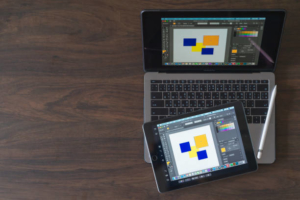
Adobe Premiere Pro 成为专业视频编辑的行业标准,这是有充分理由的。
它提供了一套全面的工具,用于向视频添加音频,包括精确同步和音频混合功能。
虽然 Adobe Premiere Pro 是一款付费软件,但它不会为导出的视频添加水印。
②Final Cut Pro

Final Cut Pro 是专为 Apple 电脑和移动设备开发的高级视频编辑程序。
它提供先进的音频编辑功能、与 Apple 生态系统的无缝集成以及用户友好的界面。
与 Adobe Premiere Pro 类似,Final Cut Pro 是一款付费软件,没有任何水印限制。
◈ iMovie

iMovie 是一款适合初学者的视频编辑软件,适用于 Mac 和 iOS 设备。
虽然 iMovie 可能没有专业软件那么多的高级功能,但它提供了一种向视频添加音频的简单方法。
iMovie 不会在导出的视频上添加水印,使其适合基本的音频集成需求。
④VLC 媒体播放器

VLC Media Player 是一款流行的多媒体播放器,以其多功能性而闻名。
虽然主要是媒体播放器,但它还提供基本的视频编辑功能,包括添加音轨。
VLC 是一款免费的开源软件,不会为导出的视频添加水印。
➡ Wondershare UniConverter

Wondershare UniConverter(以前称为 Wondershare Video Converter Ultimate)是一个全面的多媒体工具箱,包括视频编辑功能。
它提供直观的界面和广泛的功能,包括向视频添加音频。
Wondershare UniConverter 支持各种音频格式,并提供精确的音频同步和音量调整选项。
请记住在做出选择之前先了解每个软件选项的功能、系统要求和兼容性。考虑您的技能水平、预算和具体要求,选择最适合您需求的软件。
2. 视频添加音频前的准备工作
在向视频添加音频之前,您可以做一些准备工作,以确保获得流畅且专业的结果。以下是需要考虑的一些重要步骤:
ª 收集你的材料
确保您准备好必要的视频文件和音频文件。将它们组织在专用文件夹中,以便在编辑过程中轻松访问。
ª 规划您的音频
确定向视频添加音频的目的。是背景音乐、对话、音效还是组合?考虑音频元素的语气、情绪和时间安排,以增强整体视频体验。
ª 熟悉该软件
如果您还不熟悉所选软件,请花一些时间学习其基本功能和界面。探索相关教程、指南或在线课程,以熟悉编辑过程。
ª 备份您的文件
在对原始视频或音频文件进行任何更改之前,请确保创建备份副本。因此,如果在修改过程中出现问题,您可以随时恢复到原始内容。
3. 如何在视频中添加音频?
步骤 1:启动 Wondershare UniConverter 并访问视频编辑器。
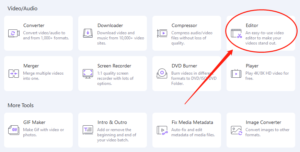
下载并安装后 万兴优转 ,打开程序。您将看到主界面。单击视频编辑器选项继续。
步骤2:导入视频文件。
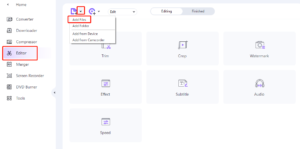
在“视频编辑器”选项卡中,单击“添加文件”按钮导入要添加音频的视频文件。从您的计算机中找到并选择视频文件。
第三步:将音频添加到视频中。

导入视频后,单击“添加音轨”按钮。从计算机中选择所需的音频文件,将其添加到视频中。您可以根据需要调整音轨的位置和持续时间。
第四步:保存视频和音频。
接下来,指定带有添加音频的视频的输出格式和文件位置。选择所需的视频格式以及计算机上用于存储文件的文件夹。做出必要的选择后,单击“全部开始”按钮即可启动视频制作过程。
第5步:检查最终视频。
该过程完成后,转到“完成”选项卡以确认带有添加的音频的最终视频已准备就绪。您可以播放视频以确保音频正确同步并满足您的期望。
通过执行以下步骤,您可以使用以下命令轻松地将音频添加到视频中 万兴优转 的视频编辑器。
4。结论
向没有水印的视频添加音频时,请选择 Adobe Premiere Pro、Final Cut Pro、iMovie、VLC Media Player 或 Wondershare UniConverter 等软件。收集视频和音频文件,熟悉软件并进行备份。使用 Wondershare UniConverter,导入视频、添加音轨、指定输出设置,并保存添加音频的最终视频。通过执行以下步骤,您可以获得专业且无水印的结果。
